Kaspersky Antivirus
Con test comparativi davvero eccellenti, Kaspersky Antivirus rimane senza alcun dubbio una delle soluzioni antivirus più complete ed efficaci presenti sul mercato. Il software è disponibile in varie versioni: quella gratis che offre una protezione costante sul computer, insieme a svariati piani premium.
Kaspersky, inoltre, è disponibile in una versione per macOS e sotto forma di app per dispositivi mobili equipaggiati con Android e per iOS/iPadOS. Ognuna di queste varianti ha le sue funzionalità e casi d’uso, quindi è più che normale che tu voglia avere maggiori informazioni in merito.
Ciò detto, con la guida di oggi, scopriremo insieme come scaricare le diverse varianti dell’antivirus e come fare per usarle al meglio, insieme a prezzi e altre informazioni utili. Non è complicato, non preoccuparti. Suvvia dunque, non temporeggiamo oltre e passiamo all’azione: trovi tutte le informazioni di cui hai bisogno qui sotto. Buona lettura e buona installazione di Kaspersky!
Indice
- Kaspersky Antivirus: prezzo
- Kaspersky Antivirus PC
- Kaspersky Antivirus per smartphone e tablet
- Disinstallare Kaspersky
Kaspersky Antivirus: prezzo
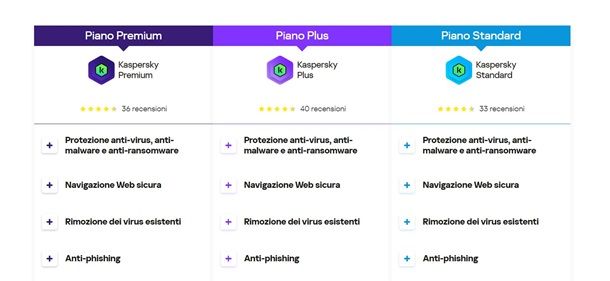
Iniziamo a dare uno sguardo ai prezzi di Kaspersky, i quali variano in base al dispositivo utilizzato e ci sono differenti livelli di prezzo.
- Kaspersky Free (Windows/Android/iOS/iPadOS) — il piano gratuito che include solamente un antivirus e un antistalkware, più che sufficiente per una protezione dalle classiche minacce di software dannosi. Maggiori info qui.
- Kaspersky Standard (Windows/macOS/Android/iOS/iPadOS) — aggiunge alla protezione base una navigazione Web sicura, una rimozione di virus esistenti, anti-phishing, un firewall, un ottimizzatore delle prestazioni e molto altro ancora. Costa 19,99 euro per il primo anno, poi 34,99 euro/anno. Maggiori info qui.

Kaspersky Standard Anti-Virus 2024 | 3 dispositivi | 1 anno | Sicurezz...

Kaspersky Standard Anti-Virus 2024 | 5 dispositivi | 1 anno | Sicurezz...

Kaspersky Standard Anti-Virus 2024 | 1 dispositivo | 2 anni | Sicurezz...
- Kaspersky Plus (Windows/macOS/Android/iOS/iPadOS) — include anche una VPN illimitata, un password manager, controllo fughe di dati, monitoraggio integrità disco e altro ancora. Il prezzo è di 29,99 euro per il primo anno, poi 54,99 euro/anno. Maggiori info qui.

Kaspersky Plus Internet Security 2024| 3 dispositivi | 1 anno | Con An...

Kaspersky Plus Internet Security 2024 | 1 dispositivo | 1 anno | Con A...

Kaspersky Plus Internet Security 2024| 5 dispositivi | 2 anni | Con An...
- Kaspersky Premium (Windows/macOS/Android/iOS/iPadOS) — include anche un controllo e rimozione di virus da parte di esperti, protezione d’identità, un anno di Kaspersky Safe Kids in omaggio e altro ancora. Ha un costo di 34,99 euro per il primo anno, poi 74,99 euro/anno. Maggiori info qui.

Kaspersky Premium Total Security 2024 | 3 dispositivi | 1 anno | Anti-...

Kaspersky Premium Total Security 2024 | 5 dispositivi | 1 anno | Anti-...

Kaspersky Premium Total Security 2023 | 20 dispositivi | 1 anno | Anti...
Kaspersky Antivirus PC
Vediamo come installare e usare Kaspersky per il computer, poi passeremo alle opzioni per mobile e daremo anche uno sguardo ai prezzi.
Kaspersky Antivirus Free
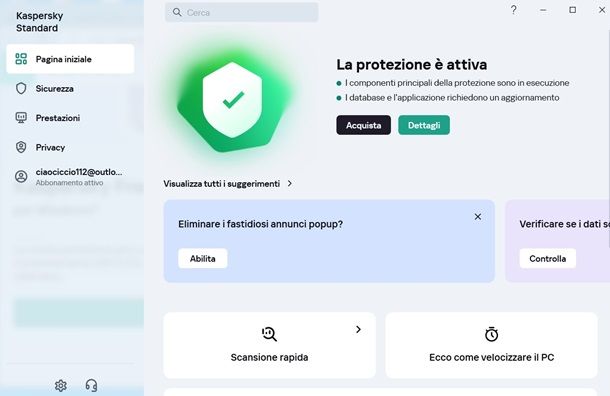
Cerchi un antivirus leggero e funzionale per il tuo PC ma non ti va di spendere soldi? Allora Kaspersky Free è proprio quello che fa al caso tuo: si tratta, infatti, della variante totalmente gratuita del famoso antivirus disponibile da Windows 7 in avanti. È facile da usare, ha un motore di scansione in tempo reale altamente efficiente e, per di più, la sua interfaccia utente non è affatto male. Ovviamente ci sono anche versioni a pagamento che aggiungono una serie di funzioni in base al piano scelto, ma queste le vedremo in seguito. La procedura d’installazione in ogni caso, è la medesima per qualunque versione scelta.
Per scaricarlo sul tuo PC, visita il sito Internet del programma e clicca sul bottone Scarica ora (Acquista ora se hai scelto un piano premium). A download ultimato, apri il file .exe ottenuto e, nella finestra che si apre, fai clic sul pulsante Continua. Seleziona poi le caselle relative alla lettura e all’accettazione dei termini di utilizzo e prosegui nel setup cliccando sui bottoni Accetto per tre volte.
Adesso, premi sul bottone Sì e aspetta che vengano scaricati da Internet tutti i file necessari per il corretto funzionamento dell’antivirus, dopodiché accedi al tuo account Kaspersky o crea un nuovo profilo immettendo l’indirizzo mail, oppure usando il tuo profilo Facebook, Google o Apple per registrarti.
Da qui conferma l’area geografica poi premi il pulsante Conferma, scegli se ricevere mail promozionali apponendo la spunta alla relativa casella, poi premi il pulsante Crea. Infine supera il test per controllare che tu non sia un robot, poi premi il pulsante Accetto seguito da Prova gratis (se vuoi continuare con la versione free), apponi la spunta alle caselle di presa visione e accettazione, premi il pulsante Accetto quattro volte e hai finito.
Fatto ciò, premi ancora il pulsante Ho capito, scegli se avviare una scansione in background o meno con i relativi pulsanti, premi sei volte il pulsante Avanti (o Ignora tutto per saltare tutta sta trafila) e ti ritroverai finalmente al cospetto della finestra principale di Kaspersky.
Di base l’antivirus non necessita di nulla, funzionerà in background al massimo delle sue possibilità senza necessità che tu imposti nulla o che esegua alcuna operazione. Quello che devi fare però, è l’aggiornamento del database dei virus, il quale si esegue premendo il pulsante Sicurezza (nella colonna di sinistra) seguito da Aggiorna al riquadro Aggiornamento del database anti-virus. Dopo qualche secondo, il sistema sarà pronto.
Se volessi eseguire una scansione veloce, completa, di specifici percorsi oppure dei soli dispositivi esterni, dopo aver cliccato sul pulsante Sicurezza, premi il pulsante Seleziona scansione dal riquadro Scansione, poi scegli quale scansione eseguire dalla pagina che si apre.
Selezionando dalla colonna di sinistra la voce Prestazioni invece, troverai alcune funzioni per rendere più rapido il tuo computer. Tra queste ci sono funzioni di eliminazione file pesanti, file duplicati, aggiornamento app, velocizzazione del PC e molto altro ancora. Sono tutte gratuite quindi meritano un’occhiata. Dal pulsante Privacy invece, ci sono una serie di funzioni per la navigazione sicura e la protezione dati utente che possono tornare molto utili. Se cerchi i migliori antivirus per Windows, ti lascio alla mia guida sul tema.
Kaspersky Standard
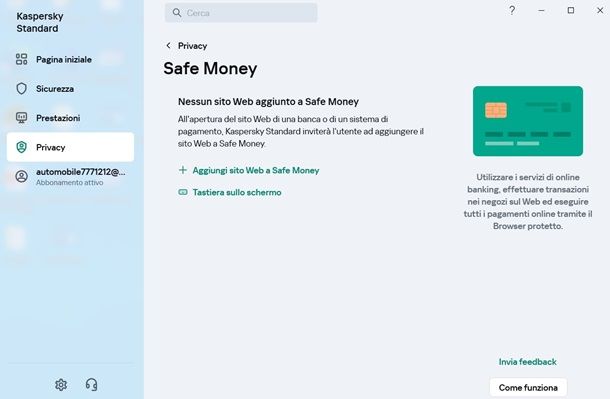
Vediamo ora la versione Standard di Kaspersky, della quale puoi scaricare la versione di prova da questa pagina. Premi il pulsante Scarica la versione di prova gratuita, poi fai clic su Prova gratis per 30 giorni, premi su Continua, inserisci i tuoi dati e quelli di pagamento, poi fai clic sul pulsante Controlla ordine seguito da Avvia la prova.
Da qui ti verrà mandata una mail dalla quale premere sul pulsante Vai a My Kaspersky, poi inserire le credenziali di accesso, accettare i termini di servizio e premere il pulsante Continua. Adesso premi il pulsante Download per scaricare la versione dell’antivirus, poi apri il file .exe scaricato, premi il pulsante Continua, tre volte su Accetto e attendi l’installazione del software. Da qui premi su Accetta e Continua ogni volta che è necessario, fino ad arrivare alla dashboard.
Una volta qui, ti trovi un software praticamente identico alla versione gratuita, ma solo in superficie. Premendo sulla voce Sicurezza a sinistra, puoi già trovare alcune funzioni non presenti nella versione gratis. In fondo alla pagina infatti, trovi la voce Rimozione virus precedenti a Kaspersky, con le funzioni Ripristino di emergenza (per ripristinare un PC infettato a uno stato precedente), oppure Risoluzione dei problemi di Microsoft Windows che, premendo il pulsante Rileva danni, andrà alla ricerca di problemi causati da virus precedenti.
Altre funzioni di questa versione sono poi alla voce Privacy, con le funzioni Navigazione privata, Safe Money (per proteggere i pagamenti online), Prevenzione installazione app indesiderate e molto altro ancora. Queste funzioni sono tutte semplicissime da attivare, basta infatti premere sul pulsante di attivazione o impostazione presente nella loro casella e seguire le istruzioni.
Kaspersky Plus
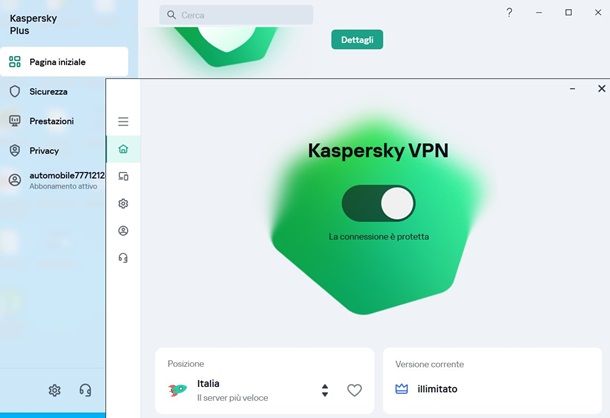
Passando ora al piano Plus, lo puoi attivare sempre dalla stessa pagina e nello stesso modo indicato per il piano Standard, basta semplicemente premere il pulsante di prova gratuita relativo a questo piano, ovviamente. Quello che cambia è che, in questo caso, verranno anche installati componenti quali la VPN e il password manager.
Questo piano ha infatti una VPN, un password manager (già citati), controllo fughe dati, controllo password e altro ancora. Nella Home, trovi infatti il pulsante per accendere la VPN, premendo su Kaspersky VPN poi su Avanti tre volte seguito da Accetto, aprirai la pagina di controllo dalla quale attivare facendo clic sullo switch.
Per quanto riguarda le altre funzioni, le trovi sparse nei vari menu. Andando, per esempio, sulla voce Prestazioni e scorrendo in basso, trovi un’anteprima dello stato del disco di sistema, il quale ti dice temperatura e stato di conservazione del medesimo. Se invece volessi avviare il password manager, ti basta cercarlo tra i programmi installati, fare clic sul pulsante Inizia, Accetta per due volte, selezionare la mail e poi cliccare su Accetta e procedi.
Da qui dovrai impostare la password di accesso, pigiare sul pulsante Crea un archivio e installare le varie estensioni per il browser o app per dispositivi mobili da sincronizzare. Le password salvate qui, saranno sempre disponibili ovunque eseguirai l’accesso con il medesimo account al password manager.
Kaspersky Premium
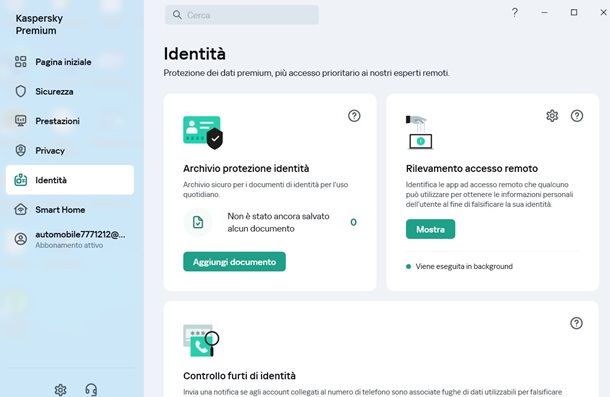
La versione più elevata di Kaspersky è la Premium, la quale include inoltre la protezione dell’identità e un controllo e una rimozione dei virus da parte di esperti. La procedura d’installazione prevede fondamentalmente di andare su questa pagina, premere il pulsante per la prova gratuita e seguire gli stessi passaggi già descritti per le versioni precedenti.
Una volta alla dashboard, puoi subito accorgerti delle differenze. Infatti è comparsa la voce Identità sulla sinistra e, cliccandoci sopra, potrai accedere al pannello con le varie funzioni. Potrai infatti salvare dei documenti nell’archivio protezione identità, facendo clic sul pulsante Aggiungi documento e inserendo poi le immagini del medesimo.
Inoltre è presente il monitoraggio di accesso remoto (se qualcuno cercasse di accedere al tuo PC tramite software terzi), il controllo su eventuali fughe di dati per account associati al tuo numero di telefono e che potrebbero essere utilizzate per falsificare la tua identità, insieme al servizio di assistenza premium, il quale diventa disponibile una volta fatto il primo pagamento (quindi non durante la prova gratis).
Kaspersky Antivirus Mac
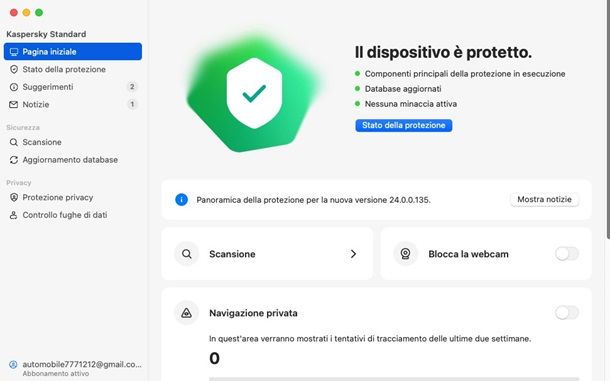
Se vuoi utilizzare Kaspersky su Mac, come avrai già potuto leggere qui non è presente la versione gratuita, il che significa che dovrai almeno scegliere il piano Standard per procedere. Per farlo recati su questa pagina, scegli l’abbonamento (io per questa prova userò la versione Standard), premi il pulsante Prova gratis per 30 giorni e procedi proprio come indicato per la versione PC.
La procedura è identica fino al momento in cui ti verrà inviata la mail per il download, dalla quale premere il pulsante Vai a My Kaspersky, accedere al tuo profilo e avviare il download. Una volta scaricato il pacchetto .dmg, aprilo, poi avvia l’eseguibile Installare Kaspersky e premi sul pulsante Scarica e installa.
Adesso, accetta i termini di servizio apponendo le spunte e premendo Accetto per due volte, poi su Conferma, ancora su Accetto, poi su Conferma, attendi il download del software, inserisci la password del Mac, attendi ancora qualche istante, infine premi il pulsante Fine, Accetto, acconsenti a tutto ciò che richiede il software andando a modificare le impostazioni del sistema, poi premi Continua due volte e hai finito.
Ora sei nella dashboard di Kaspersky, puoi visionare lo stato della protezione dalle informazioni fornite qui. Se vuoi effettuare una scansione, premi il pulsante Scansione e seleziona il tipo di scansione che desideri effettuare. Se vuoi attivare la navigazione privata, devi semplicemente attivare lo switch nell’omonima casella della dashboard.
Andando alla voce Protezione privacy che trovi sulla sinistra, puoi attivare tutta una serie di opzioni per aiutarti a proteggere la tua privacy, come il controllo fughe dati, la protezione webcam, la navigazione privata ed eventuali altre funzioni. In ultimo, sempre dalla sinistra, puoi accedere direttamente al controllo fughe dati dove inserire un indirizzo email e verificare se è stata coinvolta in fughe di dati.
Kaspersky Antivirus per smartphone e tablet
Anche per smartphone e tablet Android e iPhone/iPad è disponibile una versione gratuita di Kaspersky, insieme a dei piani premium per funzioni avanzate.
Kaspersky Antivirus Android
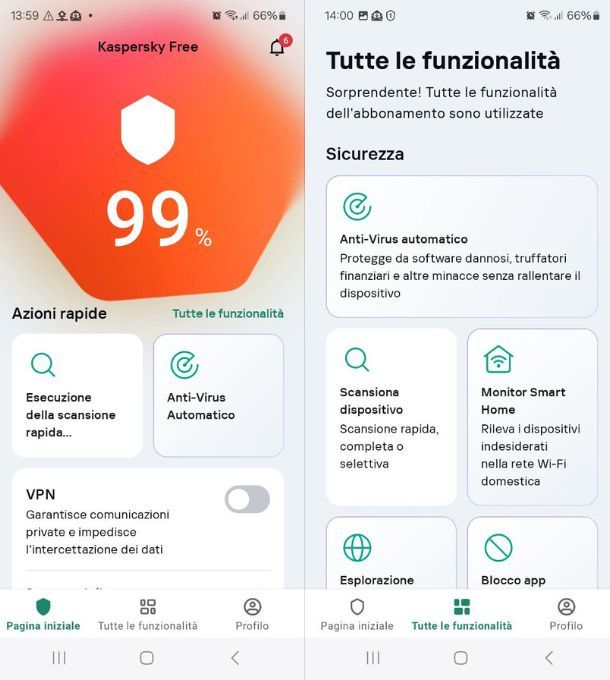
Kaspersky è disponibile anche per i dispositivi mobili basati su Android 8 o successivi e consente di proteggere smartphone e tablet contro i malware progettati per il sistema del robottino verde e agisce andando anche a bloccare link e siti pericolosi. Per effettuarne il download sul tuo dispositivo, collegati alla relativa sezione del Play Store e fai tap sul bottone Installa. Se necessario, autorizza il download premendo anche sul bottone Accetta. In seguito, avvia l’antivirus facendo tap sul pulsante Apri oppure selezionando la relativa icona nel drawer (la schermata in cui trovi raggruppate tutte le applicazioni installate su Android).
Una volta visualizzata la schermata principale dell’app, apponi la spunta alla presa visione dei termini di servizio e premi sul pulsante Conferma, poi su Avanti consenti all’antivirus di accedere a tutti i file sul dispositivo e di inviare notifiche attivando lo switch dalla schermata Impostazioni alla quale sarai rimandato, dopodiché chiudi la pubblicità ai piani premium e premi il pulsante Scansione.
Prima scansione a parte, per sottoporre, in futuro, il tuo dispositivo a una nuova analisi, ti basterà fare tap sul bottone Scansiona dispositivo che trovi nella Home. Toccando sulla voce in basso Tutte le funzionalità trovi invece funzioni come scansione automatica, monitor della rete domestica, protezione dei pagamenti online, blocco delle app e molto altro ancora. Quasi tutte sono funzioni a pagamento disponibili per i piani premium.
Kaspersky antivirus iPhone
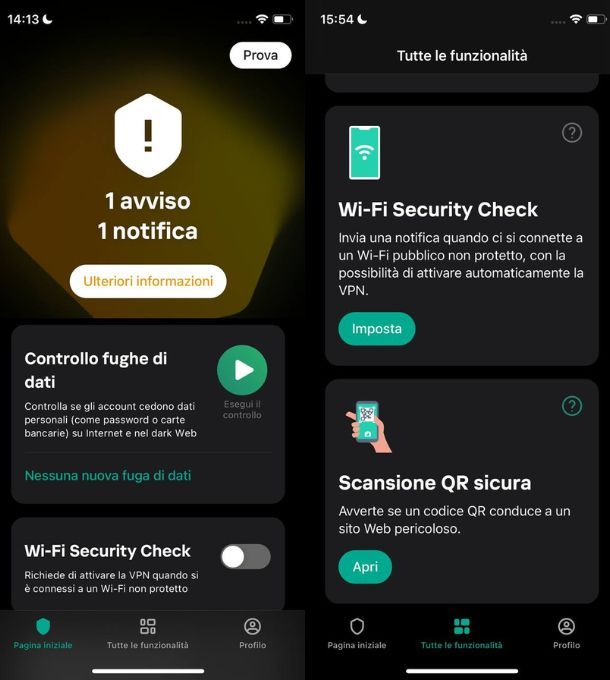
Come per Android, anche su iOS/iPadOS 15 o successivi è disponibile una versione di Kaspersky, sebbene non sia proprio definibile come un antivirus. Si tratta più di uno strumento per la privacy personale e per la pulizia del dispositivo, in quanto è altamente improbabile prendere virus sui dispositivi mobili Apple.
In ogni caso, puoi installarlo dall’App Store e, una volta sul dispositivo, accetta i termini di utilizzo e privacy, poi accedi o registrati tramite indirizzo email, account Google, Facebook o Apple. Una volta finito, premi sul pulsante Ignora per continuare con la versione gratuita, poi su OK per arrivare direttamente alla dashboard.
Da qui troverai gli avvisi per la sicurezza, potrai controllare le fughe di dati e molto altro ancora. Premendo sulla voce Tutte le funzionalità in basso, potrai vedere tutte le funzioni disponibili. Qui per il piano base trovi il controllo del Wi-Fi (notifica quando ti connetti a una rete non protetta) e la scansione dei QR sicura (avverte se il QR ti sta indirizzando a un sito malevolo). Per attivarle basta semplicemente toccare lo switch relativo alla funzione.
Se invece desideri sapere cosa c’è di potenzialmente rischioso da verificare sul tuo telefono, premi sul pulsante Ulteriori informazioni dalla Home nella parte alta dello schermo se hai delle notifiche. Se vuoi avere più informazioni su come rimuovere virus da iPhone, ti lascio la mia guida.
Disinstallare Kaspersky
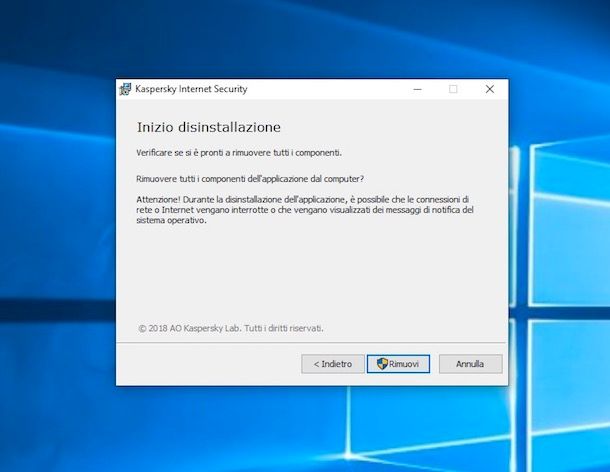
Hai avuto dei ripensamenti e vorresti disinstallare Kaspersky Antivirus dal tuo computer, smartphone o tablet? In tal caso, puoi seguire le procedure ad hoc che ho provveduto a indicarti nella mia guida su come disinstallare Kaspersky.
Kaspersky Antivirus removal tool
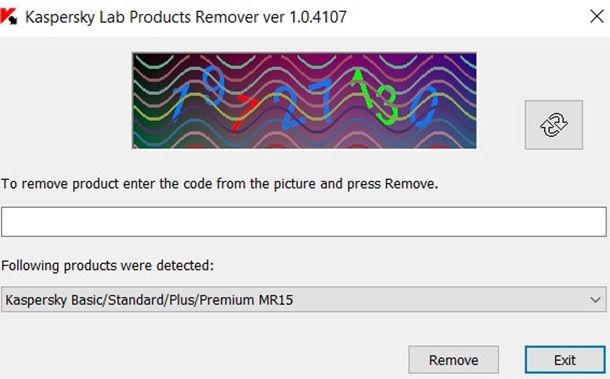
Se cerchi il removal tool, ovvero il software di rimozione di Kaspersky per PC Windows (da usare per una rimozione completa dell’antivirus laddove il classico uninstaller dovesse dare problemi), lo puoi facilmente scaricare dal sito del software.
Recandoti su questa pagina, premi sulla voce Come rimuovere un’applicazione Kaspersky utilizzando lo strumento kavremover e poi sul collegamento kavremvr.exe, in modo tale da avviare il download del software. Una volta scaricato, apri il file .exe, poi clicca sul pulsante Sì e su Accept.
Adesso, inserisci il codice che appare nell’immagine, poi premi il pulsante Remove e attendi l’esecuzione del processo. Una volta finito, premi il pulsante OK e il tuo PC sarà libero da Kaspersky.
Ricorda però che, in questo modo, il tuo dispositivo sarà nuovamente esposto a rischi e potrebbe quindi essere preso di mira da malware e virus vari, oltre che dai malintenzionati.
Pertanto, dopo aver rimosso Kaspersky, ti consiglio di affidarti ad un’altra soluzione antivirus, come quelle che ho provveduto a segnalarti nel mio tutorial dedicato, per l’appunto, ai migliori antivirus.
Kaspersky Antivirus: rinnovo
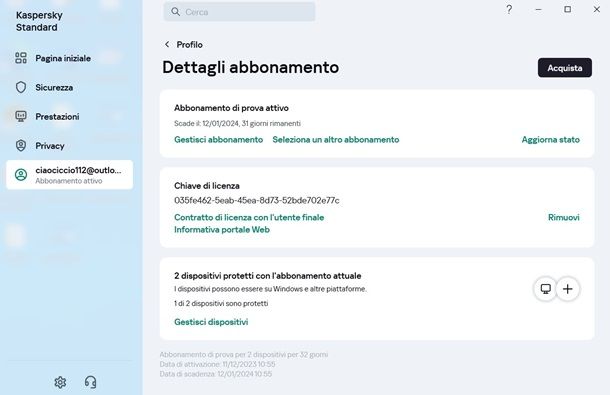
Nel caso tu avessi sottoscritto un piano a pagamento di Kaspersky, è bene che tu abbia chiaro come funziona il rinnovo. In primis esiste il rinnovo automatico, il quale viene eseguito 15 giorni prima della scadenza del software, con una mail che ti avviserà dell’imminente rinnovo qualche giorno prima dell’esecuzione del medesimo. Da notare che il prezzo potrebbe variare comparato con quello pagato all’inizio, in quanto l’offerta di sottoscrizione è spesso riferita al primo anno di servizio, con costi differenti a partire dal secondo.
Se poi desiderassi eseguire un rinnovo manuale del software, ti basterebbe andare su questa pagina. Qui inserisci la chiave di licenza che puoi trovare aprendo Kaspersky, pigiando sulla tua mail nella colonna di sinistra, poi sul pulsante con i tre puntini orizzontali nella casella del tuo abbonamento, infine sulla voce Dettagli.
Qui alla voce Chiave di licenza trovi la sequenza alfanumerica in questione da copiare e incollare nella casella Inserisci la chiave di licenza dalla pagina di rinnovo. Inserita qui, premi il pulsante Vai alla pagina di rinnovo e segui la procedura di pagamento. Rinnovando anticipatamente comunque andrai a sommare ai giorni rimanenti il nuovo abbonamento, non a sostituirlo.
Se invece volessi interrompere il rinnovo automatico, dovresti semplicemente aprire Kaspersky, poi andare sul tuo indirizzo email nella colonna di sinistra, premere sul pulsante con i tre puntini nel riquadro dell’abbonamento, e premere sulla voce Gestisci abbonamento. Qui esegui l’accesso al tuo profilo nella pagina aperta, poi clicca sulla voce Gestisci abbonamento, seguita da Annulla abbonamento per due volte seguito da Continua e, se vuoi, rispondi al sondaggio proposto.
In qualità di affiliati Amazon, riceviamo un guadagno dagli acquisti idonei effettuati tramite i link presenti sul nostro sito.

Autore
Salvatore Aranzulla
Salvatore Aranzulla è il blogger e divulgatore informatico più letto in Italia. Noto per aver scoperto delle vulnerabilità nei siti di Google e Microsoft. Collabora con riviste di informatica e cura la rubrica tecnologica del quotidiano Il Messaggero. È il fondatore di Aranzulla.it, uno dei trenta siti più visitati d'Italia, nel quale risponde con semplicità a migliaia di dubbi di tipo informatico. Ha pubblicato per Mondadori e Mondadori Informatica.






